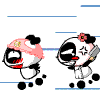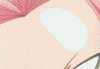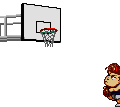Konfigurasi DinamisKomputer-komputer dengan sistem operasi Microsoft Windows 2003 akan berusaha untuk memperoleh konfigurasi TCP/IP dari sebuah server DHCP pada jaringan Anda berdasarkan default seperti diuraikan pada Gambar 10. Jika suatu konfigurasi TCP/IP statis baru saja diimplementasikan pada sebuah komputer, maka Anda dapat mengimplementasikan suatu konfigurasi TCP/IP dinamis.Untuk mengimplementasikan suatu konfigurasi TCP/IP dinamis:1.Klik Start2.Klik Programs3.Klik Connect To4.Klik Show All Connections5.Klik kanan Local Area Connection6.Klik Properties7.Pada tab General klik Internet Protocol (TCP/IP)8.Klik Properties. Untuk tipe-tipe koneksi yang lain, klik tab Networking9.Klik Obtain An IP Address Automatically10.Klik OKKonfigurasi ManualBeberapa server, misalnya DHCP, DNS, dan WINS, harus diberikan suatu alamat IP secara manual. Bila Anda tidak mempunyai sebuah server DHCP pada jaringan Anda, maka Anda harus mengonfigurasi komputer-komputer TCP/IP secara manual agar bisa memakai suatu alamat IP statis
Jumat, 28 November 2008
MeNginStaLaSi aNd MeNgkOnfiGuraSi TCP/IP DiNaMis paDa WoRksTatiOn YaNg TerHubUng DenGaN JariNgaN
Diposting oleh Ranis Purwasih di 19.13 0 komentar
MeNginStaLaSi aNd MeNgkOnfiGuraSi TCP/IP sTatiS paDa WoRksTatiOn YaNg TerHubUng DenGaN JariNgaN
Memberikan IP Address secara statis pada suatu Komputer yang terhubung melalui kabel LAN/UTP dari sebuah routerBagaimanakah cara seting IP address secara statis pada komputer yang terhubung melalui kabel LAN?Jawabannya, berikanlah komputer sebuah IP Address statis, biarkanlah PC tersebut menggunakan IP address yang sama setiap saat. Konfigurasikan wireless computer secara otomatis untuk mendapatkan sebuah IP address yang akan membolehkan PC ini untuk mendapatkan sebuah IP address dari DHCP server. Sebagai pengganti masukkkan setingan IP secara manual, lakukan prosedur ini untuk memastikan komputer untuk mendapatkan setingan TCP/IP yang benar.Memberikan suatu komputer sebuah IP statis sangat berguna ketika:*Menseting layanan umum pada komputer anda (FTP servers, Web servers, dll.).*Komputer sangat sering diakses pada jaringan tersebut sehingga komputer tersebut mudah sekali memetakannyaUntuk memberikan IP address statis pada suatu komputer yang terhubung melalui kabel LAN, anda perlu melakukan lima tahap berikut ini:1.Hubungkan komputer tersebut satu sama lain2.Periksa bila komputer tersebut diset ke DHCP3.Periksa IP Address router4.Dapatkan DNS Servers dari Linksys Router tersebut5.Konfigurasikan IP Address secara statis pada Ethernet AdapterUntuk memulai memberikan suatu komputer sebuah IP address statis, ikutilah tahap-tahap di bawah ini.Menghubungkan Peralatan Satu Sama LainPastikan anda memiliki koneksi internet yang aktif, kemudian hubungkan modemnya ke port internet pada router dan komputer ke salah satu dari empat port Ethernet.Periksa bila komputer diset ke DHCPUntuk mengkonfigurasi komputer mendapatkan sebuah IP address secara otomatis, anda harus memeriksa TCP/IP properties dari Ethernet Adapter yang diinstal pada komputer tersebut.Periksa IP Address RouterUntuk menemukan IP address lokal router Linksys, anda harus memeriksa setingan IP komputer tersebut.Periksa DNS Server Dari Router LinksysUntuk memeriksa DNS server pada router Linksys, anda harus mengakses halaman setup berbasis web.Konfigurasi IP Address Statis pada Ethernet AdapterWindows 2000/XPTahap 1:Klik Start, kemudian Control Panel.Tahap 2:Ketika jendela Control Panel terbuka, double-click Network Connections.Tahap 3:Klik-kanan Local Area Connection, kemudian klik Properties.Tahap 4:Ketika jendela Local Area Connection Properties muncul, klik Internet Protocol (TCP/IP) kemudian Properties.Tahap 5:Ganti pilihan dari Obtain an IP address automatically menjadi Use the following IP address dan isi seperti berikut ini:CATATAN: Pastikan anda mempunyai Default Gateway dan DNS servers.Pastikan IP Address yang akan anda berikan pada komputer sama 3 angka yang pertamanya seperti Default Gateway dan angka terakhir dapat diisi dengan angka antara 2 dan 99. Pada contoh ini, Default Gateway kita adalah 192.168.1.1, maka IP address-nya yang harus digunakan dimulai dengan 192.168.1. kemudian gantilah dengan angka apapun dari 2 hingga 99. Dalam contoh ini, IP address yang kita berikan adalah 192.168.1.50.CATATAN: Untuk setiap penambahan komputer yang akan diberikan sebuah IP address statis, pastikanlah komputer tersebut telah mendapatkan sebuah IP Address yang unik.*IP: “192.168.1.50”*Subnet Mask: “255.255.255.0”*Default Gateway: “192.168.1.1” (Default Gateway ini anda tulis di bawah belakangan)Ganti setingan Obtain DNS server address automatically ke Use the following DNS Server addresses pada jendela yang sama. Kemudian isilah dengan isian berikut ini:*Preferred DNS server: (ini DNS yang anda tulis di bawah belakangan)*Alternate DNS server: (ini DNS yang anda tulis di bawah belakangan, bila ada dua DNS servers)Tahap 6:Klik OK kemudian OK atau Close.Windows 98/MEMemberikan IP address statis menggunakan Windows 98 atau ME:Tahap 1:Klik Start, kemudian Settings, kemudian Control Panel.Tahap 2:Double-klik Network kemudian pilih TCP/IP untuk Ethernet adapter pada PC tersebut. Segera setelah dipilih, klik Properties.Tahap 3:Ganti opsi dari Obtain Automatically ke Specify dan masukkan seperti berikut ini:CATATAN: Pastikan bahwa anda punya Default Gateway dan DNS servers.Pastikan IP Address yang akan anda berikan pada komputer sama 3 angka yang pertamanya seperti Default Gateway dan angka terakhir dapat diisi dengan angka antara 2 dan 99. Pada contoh ini, Default Gateway kita adalah 192.168.1.1, maka IP address-nya yang harus digunakan dimulai dengan 192.168.1. kemudian gantilah dengan angka apapun dari 2 hingga 99. Dalam contoh ini, IP address yang kita berikan adalah 192.168.1.50.CATATAN: Untuk setiap penambahan komputer yang akan diberikan sebuah IP address statis, pastikanlah komputer tersebut telah mendapatkan sebuah IP Address yang unik.*IP: “192.168.1.50”*Subnet Mask: “255.255.255.0”Klik Gateway dan masukkan IP address lokal router ke dalam isian Default Gateway, lalu klik Add. Pada contoh ini kita gunakan 192.168.1.1 sebagai default gateway.NOTE: Gateway harus anda tulis dibawah belakangan.Tahap 5:Klik DNS Configuration, kemudian lanjutkan ke isian Host dan ketik tipe “computer,” lalu menuju ke isian DNS Server Search Order dan masukkan DNS Servers dari router tersebut, kemudian klik Add.CATATAN: DNS server harusnya gateway yang anda tulis terakhir.Tahap 6:Klik OK kemudian yang lainnya OK dan windows akan segera restart.Mac OSMemberikan IP address statis menggunakan Mac:Tahap 1:Klik menu Apple yang ada pada bagian sudut kanan atas layar, kemudian pilih System Preferences.CATATAN: Anda dapat menggunakan opsi lain untuk mengakses System Preferences.Tahap 2:Dibawah System Preferences klik Network.Tahap 3:Ketika layar Network tampil, lihat pada Location dan pilih Automatic kemudian dibawah Show pilih Built-in Ethernet.Tahap 4:Dibawah Configure IPv4 pilih Manually dan masukkan seperti berikut:CATATAN: Pastikan anda memiliki Default Gateway dan DNS servers.Pastikan IP Address yang akan anda berikan pada komputer sama 3 angka yang pertamanya seperti Default Gateway dan angka terakhir dapat diisi dengan angka antara 2 dan 99. Pada contoh ini, Default Gateway kita adalah 192.168.1.1, maka IP address-nya yang harus digunakan dimulai dengan 192.168.1. kemudian gantilah dengan angka apapun dari 2 hingga 99. Dalam contoh ini, IP address yang kita berikan adalah 192.168.1.50.CATATAN: Untuk setiap penambahan komputer yang akan diberikan sebuah IP address statis, pastikanlah komputer tersebut telah mendapatkan sebuah IP Address yang unik.*IP Address: “192.168.1.50”*Subnet Mask: “255.255.255.0”*Default Gateway: “192.168.1.1” (ini Default Gateway yang anda tulis di bawah belakangan)*DNS Servers: (ini DNS yang anda tulis di bawah belakangan)Tahap 5:Klik apply
Diposting oleh Ranis Purwasih di 19.05 1 komentar
PeraNgkaT LuNak siSteM
Perangkat lunak bebasDari Wikipedia bahasa Indonesia, ensiklopedia bebas Perangkat lunak bebas (Inggris: free software) adalah istilah yang diciptakan oleh Richard Stallman dan Free Software Foundation [1] yang mengacu kepada perangkat lunak yang bebas untuk digunakan, dipelajari dan diubah serta dapat disalin dengan atau tanpa modifikasi, atau dengan beberapa keharusan untuk memastikan bahwa kebebasan yang sama tetap dapat dinikmati oleh pengguna-pengguna berikutnya. Bebas di sini juga berarti dalam menggunakan, mempelajari, mengubah, menyalin atau menjual sebuah perangkat lunak, seseorang tidak perlu meminta ijin dari siapa pun.Untuk menjadikan sebuah perangkat lunak sebagai perangkat lunak bebas, perangkat lunak tersebut harus memiliki sebuah lisensi, atau berada dalam domain publik dan menyediakan akses ke kode sumbernya bagi setiap orang. Gerakan perangkat lunak bebas (free software movement) yang merintis perangkat lunak bebas berawal pada tahun 1983, bertujuan untuk memberikan kebebasan ini dapat dinikmati oleh setiap pengguna komputer.Dengan konsep kebebasan ini, setiap orang bebas untuk menjual perangkat lunak bebas, menggunakannya secara komersial dan mengambil untung dari distribusi dan modifikasi kode sumbernya. Walaupun demikian setiap orang yang memiliki salinan dari sebuah perangkat lunak bebas dapat pula menyebarluaskan perangkat lunak bebas tersebut secara gratis. Model bisnis dari perangkat lunak bebas biasanya terletak pada nilai tambah seperti dukungan, pelatihan, kustomisasi, integrasi atau sertifikasi.Perangkat lunak bebas (free software) jangan disalahartikan dengan perangkat lunak gratis (freeware) yaitu perangkat lunak yang digunakan secara gratis. Perangkat lunak gratis dapat berupa perangkat lunak bebas atau perangkat lunak tak bebas. Sejak akhir tahun 1990-an, beberapa alternatif istilah untuk perangkat lunak bebas digulirkan seperti "perangkat lunak sumber terbuka" (open-source software), "software libre", "FLOSS", dan "FOSS".Dewasa ini umumnya perangkat lunak bebas tersedia secara gratis dan dibangun/dikembangkan oleh suatu paguyuban terbuka. Anggota-anggota paguyuban tersebut umumnya bersifat sukarela tetapi dapat juga merupakan karyawan suatu perusahaan yang memang dibayar untuk membantu pengembangan perangkat lunak tersebut.
Diposting oleh Ranis Purwasih di 19.00 0 komentar
Sabtu, 08 November 2008
Nirkabel
Wireless atau dalam bahasa indonesia disebut nirkabel, adalah teknologi yang menghubungkan dua piranti untuk bertukar data tanpa media kabel. Data dipertukarkan melalui media gelombang cahaya tertentu (seperti teknologi infra merah pada remote TV) atau gelombang radio (seperti bluetooth pada komputer dan ponsel)dengan frekuensi tertentu.
Kelebihan teknologi ini adalah mengeliminasi penggunaan kabel, yang bisa cukup menganggu secara estetika, dan juga kerumitan instalasi untuk menghubungkan lebih dari 2 piranti bersamaan. Misalnya: untuk menghubungkan sebuah 1 komputer server dengan 100 komputer client, dibutuhkan minimal 100 buah kabel, dengan panjang bervariasi sesuai jarak komputer klien dari server. Jika kabel2 ini tidak melalui jalur khusus yang ditutupi (seperti cable tray atau conduit), hal ini dapat mengganggu pemandangan mata atau interior suatu bangunan. Pemandangan tidak sedap ini tidak ditemui pada hubungan antar piranti berteknologi nirkabel
Kekurangan teknologi ini adalah kemungkinan interferensi terhadap sesama hubungan nirkabel pada piranti lainnya.
sumber : Wikipedia
Diposting oleh Ranis Purwasih di 20.52 0 komentar
Cara Membuat Antena Wajanbolic
1. Alat dan bahan yang dibutuhkan untuk membuat Antena Wajan Bolic.
· Wajan berdiameter minimal 45 cm
· USB wirelles 11 MB + kabel
· Kaleng berdiameter 10 cm dengan tinggi 15 cm
· Sok drat luar dan dalam masing – masing (2 buah)
· Paralon 0,5” inch
· Bor
· Mur
· Gergaji besi
2. Langkah – langkah pembuatan Wajan Bolic
a. Lubangi wajan tepat ditengah sesuai dengan ukuran baut yang digunakan sebagai penyangga.
b. Potong paralon setinggi kaleng ditambah jarak dasar wajan ke kaleng setinggi 5 cm. Dan belah sebagian paralon sebagai penjebit USB Wirelles.
c. Potong sok drat luar sehingga berbentuk seperti gambar berikut.
d. Lubangi bagian dasar kaleng pas di tengah sesuai ukuran mur. Dan sekaligus lubangi bagian samping kaleng sesuai ukuran USB wireless untuk menghubugkan kabel USB ke USB
e. Pasang USB pada paralon yang telah di belah. Dan ikuti dengan memasang sok drat luar. Seperti gambar berikut.
f. Masukkan USB yang telah dipasang pada paralon tadi kedalam kaleng dan pasang kabel USB melaui lubang pada bagian samping kaleng.
g. pasang kaleng yang telah ada USB pada wajan
sumber: http://win-cinta.blogspot.com/2007/09/tutorial-membuat-antena-wajan-bolic.html
Diposting oleh Ranis Purwasih di 20.49 1 komentar
Cara Membuat Antena Kaleng Waveguide WLAN
Antena WLAN, sepertinya barang yang satu ini akan menjadi kebutuhan baru temen-temen yang mulai seneng ber internet ria, kalo selama ini kita menggunakan antena radio untuk komunikasi, nah suatu saat kita akan menggunakan antena untuk akses ke internet, wahhh… mainan apa lagi nih ..??
Yup.., komunikasi komputer baik LAN atau WAN sudah merambah ke era wireless, sudah gak pake kabel-kabel lagi buat koneksi, bayangin sekarang dengan Rp. 200 ribu perbulan kita sudah bisa menikmati internet unlimited selama sebulan x 24 jam, nah kalo mau murah lagi .. ya di share lah sama tetangga, kalo ada 4 tetangga yang mau berbagi berarti hanya membayar 50 rb perbulan on line terus-terusan, … efisien kan?
Tapi bagaimana kalo card standar Wifi kita terbatas..? nah solusinya kita pake antena eksternal kayak kita pake antena hygain, cara yang murah meriah kita bikin antenanya dari kaleng bekas, kaleng susu, kaleng softdrink atau kaleng lain yang masih bagus tentunya.., nah temen-temen silahkan baca artikel ini ..
Antena Waveguide WLAN dengan memanfaatkan bahan-bahan yang relatif
murah. Kaleng, konektor, kable dan busi bisa jadi solusi WLAN yang
cukup menyenangkan. Selamat bereksperimen.
Bahan:
1. 1 konektor chassis mount N-female
2. 4 pasang mur dan baut, atau sesuai kebutuhan
3. kabel tembaga 12 gauge secukupnya
4. 1 kaleng, diameter yang disarankan adalah 3 inchi atau 3 2/3 inchi
Bahan Tambahan
1. Kabel ‘pigtail’ (dengan konektor N-Male)
2. Kartu Wireles yang dapat dihubungkan ke ‘pigtail’
Perlengkapan:
1. Bor untuk melubangi kaleng, dapat diganti dengan palu dan paku
2. Solder
Cara Membuat:
1. Pilih kaleng yang ingin digunakan. Buka satu sisinya, habiskan isinya, cuci bersih termasuk labelnya.
2. Buat lubang di sisi kaleng anda. Usahakan agar lubang tepat dengan
3. ukuran konektornya.
4. Jarak lubang dari dasar kaleng tergantung diameter kaleng. Gunakan perhitungan di http://www.saunalahti.fi/elepal/antenna2calc.php angka Lg/4 adalah jarak lubang dari dasar kaleng. Perhatikan bahwa angka ¾ Lg adalah tinggi kaleng yang diinginkan Pasang kabel pada konektor, gunakan solder.
5. Usahakan panjang kabel yang keluar dari konektor ke dalam kaleng mendekati 1.21 inchi. Sekarang pasang konektor N-female itu, pada lubang yang ada. Gunakan mur dan baut seperlunya, sebaiknya sisi yang dipasang mur menghadap keluar kaleng.
6. Hubungkan N-Male pada kabel ‘pigtail’ ke konektor N-Female
7. Hubungkan ‘pigtail’pada kartu wireles.
8. Antena siap digunakan, arahkan bagian terbuka pada ‘teman’ anda.
Sumber : http://jz09zws.blogsome.com/2007/01/16/membuat-antena-kaleng-waveguide-wlan/
Diposting oleh Ranis Purwasih di 20.45 1 komentar
Kamis, 06 November 2008
aNteNa griD
Peralatan
![]()




1.GPS 2.Kompas 3.Binocular 4.pigtail 5.Wireless AP 802.11a
6. Antena Grid
7. Notebook, Radio komunikasi (HT), pipa besi , klem pipa.
8. Cable tester, Crimping Tool, konektor RJ45, Kabel power roll, UTP cable.
9. Peralatan panjat, harness, carabiner, webbing.
10. Kunci pas, kunci ring, kunci inggris, tang (potong, buaya, jepit), obeng set, tie rap, isolator gel (silicon), rubber 3M, senter (flash light)
11. Software AP Manager, Orinoco Client, driver dan AP Utility Planet
Survey Lokasi
1. Tentukan koordinat letak kedudukan station, jarak udara terhadap BTS dengan GPS dan kompas pada peta
2. Perhatikan dan tandai titik potensial penghalang (obstacle) sepanjang path
3. Hitung SOM, path dan acessories loss, EIRP, freznel zone, ketinggian antena
4. Perhatikan posisi terhadap station lain, kemungkinan potensi hidden station, over shoot dan test noise serta interferensi. Perhitungkan signal multipath dan adanya cross section signal dari station lain
5. Tentukan posisi ideal tower, elevasi, panjang kabel dan alternatif seandainya ada kesulitan dalam instalasi
6. Rencanakan sejumlah alternatif metode instalasi, pemindahan posisi dan alat.
Pemasangan Konektor
1. Kuliti kabel coaxial dengan penampang melintang, spesifikasi kabel minimum adalah RG 8 9913 atau CNT400 dengan perhitungan losses 10 db setiap 30 m
2. Jangan sampai terjadi goresan berlebihan karena perambatan gelombang mikro adalah pada permukaan kabel
3. Pasang konektor dengan cermat dan memperhatikan penuh masalah kerapian
4. Solder pin ujung konektor dengan cermat dan rapi, pastikan tidak terjadi short
5. Perhatikan urutan pemasangan pin dan kuncian sehingga dudukan kabel dan konektor tidak mudah bergeser. Test kemungkinan short dengan multimeter
6. Tutup permukaan konektor dengan aluminium foil untuk mencegah kebocoran dan interferensi, posisi harus menempel pada permukaan konektor
7. Lapisi konektor dengan aluminium foil dan lapisi seluruh permukaan sambungan konektor dengan isolator TBA (biasa untuk pemasangan pipa saluran air atau kabel listrik instalasi rumah), atau isolasi 3 M. Lapisi juga dengan silicon gel
8. Tutup seluruh permukaan dengan isolator karet bakar untuk mencegah air
9. Untuk perawatan, ganti semua lapisan pelindung setiap 6 bulan sekali
10. Konektor terbaik adalah model hexa (crimp) tanpa solderan dan drat (screw) sehingga sedikit melukai permukaan kabel, yang dipasang dengan crimping tools, disertai karet bakar sebagai pelindung pengganti isolator karet.
Pembuatan POE
Ini hanya optional, kalo sekarang banyak Access Point yang sudah menggunakan POE. Jadi sudah satu paket dengan Accas Point nya.
1. Power over ethernet diperlukan untuk melakukan injeksi catu daya ke perangkat Wireless In A Box yang dipasang di atas tower, POE bermanfaat mengurangi kerugian power (losses) akibat penggunaan kabel dan konektor
2. POE menggunakan 2 pair kabel UTP yang tidak terpakai, 1 pair untuk injeksi + (positif) power dan 1 pair untuk injeksi – (negatif) power, digunakan kabel pair (sepasang) untuk menghindari penurunan daya karena kabel loss dan gunakan adaptor dengan daya (Ampere) lebih besar dari standar bawaan perangkat agar mampu mencapai redaman sepanjang kabel UTP
3. Perhatikan bahwa permasalahan paling krusial dalam pembuatan POE adalah bagaimana cara mencegah terjadinya short, karena kabel dan konektor power penampangnya kecil dan mudah bergeser atau tertarik, tetesi dengan lilin atau isolator (silicon) gel agar setiap titik sambungan terlindung dari short
4. Sebelum digunakan uji terlebih dahulu semua sambungan dengan multimeter.
Instalasi Antena
Di sini dibahas pemasangan dengan menggunakan tower triangle.
1. Panjat tower tersebut sampai di ketinggian yang di perlukan (minimal 1st freznel zone terlewati terhadap obstacle terdekat). Sebelum memanjat cek kelengkapan alat yang diperlukan untuk instalasi di atas tower, jangan sampai ada yang tertinggal, karena akan merepotkan diri sendiri maupun orang lain ![]() . Peralatan yang lain seperti grid, radio AP, pipa besi (stang) bisa dibawa langsung atau di tarik menggunakan tali.
. Peralatan yang lain seperti grid, radio AP, pipa besi (stang) bisa dibawa langsung atau di tarik menggunakan tali.
4. Pasang antena di pipa besi, arahkan dengan menggunakan kompas dan GPS sesuai tempat kedudukan BTS di peta
5. Pasang kabel ke Radio AP yang sudah dimasukkan dalam box, rapikan sementara, jangan sampai berat kabel menjadi beban sambungan konektor dan mengganggu gerak pointing serta kedudukan antena
6. Perhatikan dalam memasang kabel di tower / pipa, jangan ada posisi menekuk yang potensial menjadi akumulasi air hujan, bentuk sedemikian rupa sehingga air hujan bebas jatuh ke bawah.
Instalasi Perangkat Radio
1. Instal PC Card dan Orinoco dengan benar sampai dikenali oleh OS tanpa konflik dan pastikan semua driver serta utility dapat bekerja sempurna
2. Instalasi pada OS W2K memerlukan driver terbaru dari web site dan ada di CD utility kopian, tidak diperlukan driver PCMCIA meskipun PNP W2K melakukannya justru deteksi ini menimbulkan konflik, hapus dirver ini dari Device Manager
3. Instalasi pada NT memerlukan kecermatan alokasi alamat IO, IRQ dan DMA, pada BIOS lebih baik matikan semua device (COM, LPT dll.) dan peripheral (sound card, mpeg dll.) yang tidak diperlukan
4. Semua prosedur ini bisa diselesaikan dalam waktu kurang dari 30 menit tidak termasuk instalasi OS, lebih dari waktu ini segera jalankan prosedur selanjutnya
5. Apabila terus menerus terjadi kesulitan instalasi, untuk sementara demi efisiensi lakukan instalasi dibawah OS Win98 / ME yang lebih mudah dan sedikit masalah
6. Pada instalasi perangkat radio jenis Wireless In A Box (Mtech, Planet, Micronet dlll.), terlebih dahulu lakukan update firmware dan utility
7. Kemudian uji coba semua fungsi yang ada (AP, Inter Building, SAI Client, SAA2, SAA Ad Hoc dll.) termasuk bridging dan IP Addressing dengan menggunakan antena helical, pastikan semua fungsi berjalan baik dan stabil
8. Pastikan bahwa perangkat Power Over Ethernet (POE) berjalan sempurna.
Pengujian Noise
1. Bila semua telah berjalan normal, install semua utility yang diperlukan dan mulai lakukan pengujian noise / interferensi, pergunakan setting default
2. Tanpa antena perhatikan apakah ada signal strenght yang tertangkap dari station lain disekitarnya, bila ada dan mencapai good (sekitar 40 % – 60 %) atau bahkan lebih, maka dipastikan station tersebut beroperasi melebihi EIRP dan potensial menimbulkan gangguan bagi station yang sedang kita bangun, pertimbangkan untuk berunding dengan operator BTS / station eksisting tersebut
3. Perhatikan berapa tingkat noise, bila mencapai lebih dari tingkat sensitifitas radio (biasanya adalah sekitar – 83 dbm, baca spesifikasi radio), misalnya – 100 dbm maka di titik station tersebut interferensinya cukup tinggi, tinggal apakah signal strenght yang diterima bisa melebihi noise
4. Perhitungan standar signal strenght adalah 0 % – 40 % poor, 40 % - 60 % good, 60 % - 100 % excellent, apabila signal strenght yang diterima adalah 60 % akan tetapi noisenya mencapai 20 % maka kondisinya adalah poor connection (60 % - 20 % - 40 % poor), maka sedapat mungkin signal strenght harus mencapai 80 %
5. Koneksi poor biasanya akan menghasilkan PER (packet error rate – bisa dilihat dari persentasi jumlah RTO dalam continous ping) diatas 3 % – 7 % (dilihat dari utility Planet maupun Wave Rider), good berkisar antara 1 % - 3 % dan excellent dibawah 1 %, PER antara BTS dan station client harus seimbang
6. Perhitungan yang sama bisa dipergunakan untuk memperhatikan station lawan atau BTS kita, pada prinsipnya signal strenght, tingkat noise, PER harus imbang untuk mendapatkan stabilitas koneksi yang diharapkan
7. Pertimbangkan alternatif skenario lain bila sejumlah permasalahan di atas tidak bisa diatasi, misalkan dengan memindahkan station ke tempat lain, memutar arah pointing ke BTS terdekat lainnya atau dengan metode 3 titik (repeater) dll.
Perakitan Antena
1. Antena microwave jenis grid parabolic dan loop serta yagi perlu dirakit karena terdiri dari sejumlah komponen, berbeda dengan jenis patch panel, panel sector maupun omni directional
2. Rakit antena sesuai petunjuk (manual) dan gambar konstruksi yang disertakan
3. Kencangkan semua mur dan baut termasuk konektor dan terutama reflektor
4. Perhatikan bahwa antena microwave sangat peka terhadap perubahan fokus, maka pada saat perakitan antena perhatikan sebaik-baiknya fokus reflektor terhadap horn (driven antena), sedikit perubahan fokus akan berakibat luas seperti misalnya perubahan gain (db) antena
5. Beberapa tipe antena grid parabolic memiliki batang extender yang bisa merubah letak fokus reflektor terhadap horn sehingga bisa diset gain yang diperlukan.
Pointing Antena
1. Secara umum antena dipasang dengan polarisasi horizontal
2. Arahkan antena sesuai arah yang ditunjukkan kompas dan GPS, arah ini kita anggap titik tengah arah (center beam)
3. Geser antena dengan arah yang tetap ke kanan maupun ke kiri center beam, satu per satu pada setiap tahap dengan perhitungan tidak melebihi ½ spesifikasi beam width antena untuk setiap sisi (kiri atau kanan), misalkan antena 24 db, biasanya memiliki beam width 12 derajat maka, maksimum pergeseran ke arah kiri maupun kanan center beam adalah 6 derajat
4. Beri tanda pada setiap perubahan arah dan tentukan skornya, penentuan arah terbaik dilakukan dengan cara mencari nilai average yang terbaik, parameter utama yang harus diperhatikan adalah signal strenght, noise dan stabilitas
5. Karena kebanyakan perangkat radio Wireless In A Box tidak memiliki utility grafis untuk merepresentasikan signal strenght, noise dsb (kecuali statistik dan PER) maka agar lebih praktis, untuk pointing gunakan perangkat radio standar 802.11b yang memiliki utility grafis seperti Orinoco atau gunakan Wave Rider
6. Selanjutnya bila diperlukan lakukan penyesuaian elevasi antena dengan klino meter sesuai sudut antena pada station lawan, hitung berdasarkan perhitungan kelengkungan bumi dan bandingkan dengan kontur pada peta topografi
7. Ketika arah dan elevasi terbaik yang diperkirakan telah tercapai maka apabila diperlukan dapat dilakukan pembalikan polarisasi antena dari horizontal ke vertical untuk mempersempit beam width dan meningkatkan fokus transmisi, syaratnya kedua titik mempergunakan antena yang sama (grid parabolic) dan di kedua titik polarisasi antena harus sama (artinya di sisi lawan polarisasi antena juga harus dibalik menjadi vertical)
Pengujian Koneksi Radio
1. Lakukan pengujian signal, mirip dengan pengujian noise, hanya saja pada saat ini antena dan kabel (termasuk POE) sudah dihubungkan ke perangkat radio2. Sesuaikan channel dan nama SSID (Network Name) dengan identitas BTS / AP tujuan, demikian juga enkripsinya, apabila dipergunakan otentikasi MAC Address maka di AP harus didefinisikan terlebih dahulu MAC Address station tersebut
3. Bila menggunakan otentikasi Radius, pastikan setting telah sesuai dan cobalah terlebih dahulu mekanismenya sebelum dipasang
4. Perhatikan bahwa kebanyakan perangkat radio adalah berfungsi sebagai bridge dan bekerja berdasarkan pengenalan MAC Address, sehingga IP Address yang didefinisikan berfungsi sebagai interface utility berdasarkan protokol SNMP saja, sehingga tidak perlu dimasukkan ke dalam tabel routing
5. Tabel routing didefinisikan pada (PC) router dimana perangkat radio terpasang, untuk Wireless In A Box yang perangkatnya terpisah dari (PC) router, maka pada device yang menghadap ke perangkat radio masukkan pula 1 IP Address yang satu subnet dengan IP Address yang telah didefinisikan pada perangkat radio, agar utility yang dipasang di router dapat mengenali radio
6. Lakukan continuos ping untuk menguji stabilitas koneksi dan mengetahui PER
7. Bila telah stabil dan signal strenght minimum good (setelah diperhitungkan noise) maka lakukan uji troughput dengan melakukan koneksi FTP (dengan software FTP client) ke FTP server terdekat (idealnya di titik server BTS tujuan), pada kondisi ideal average troughput akan seimbang baik saat download maupun up load, maksimum troughput pada koneksi radio 1 mbps adalah sekitar 600 kbps dan per TCP connection dengan MTU maksimum 1500 bisa dicapai 40 kbps
8. Selanjutnya gunakan software mass download manager yang mendukung TCP connection secara simultan (concurrent), lakukan koneksi ke FTP server terdekat dengan harapan maksimum troughput 5 kbps per TCP connection, maka dapat diaktifkan sekitar 120 session simultan (concurrent), asumsinya 5 x 120 = 600
9. Atau dengan cara yang lebih sederhana, digunakan skala yang lebih kecil, 12 concurrent connection dengan trouhput per session 5 kbps, apa total troughput bisa mencapai 60 kbps (average) ? bila tercapai maka stabilitas koneksi sudah dapat dijamin berada pada level maksimum
10. Pada setiap tingkat pembebanan yang dilakukan bertahap, perhatikan apakah RRT ping meningkat, angka mendekati sekitar 100 ms masih dianggap wajar.
Diposting oleh Ranis Purwasih di 00.27 0 komentar
rAm

moTherBoard

motherboard